每当我们在使用电脑时,需要将各种文件整理起来的时候都会新建个文件夹进行存放,但是有些使用Windows10系统的用户发现自己的电脑无法新建文件夹,找不到相关得到解决方法,那么
每当我们在使用电脑时,需要将各种文件整理起来的时候都会新建个文件夹进行存放,但是有些使用Windows10系统的用户发现自己的电脑无法新建文件夹,找不到相关得到解决方法,那么今日自由互联小编就来分享一个方法,能够有效的解决win10无法建文件夹的问题,一起来看看吧。
win10无法新建文件夹解决方法
1、在电脑键盘中,按下左下角微软win的标志按钮,同时按下字母R,弹出一个新的运行窗口。
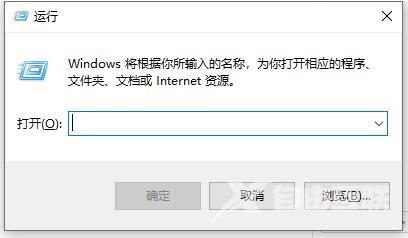
2、在个窗口会有一个打开的搜索栏,在栏目中输入regedit,然后点击下面的确认。此时将弹出注册表编辑器窗口。

3、新弹出的窗口会有一台电脑,然后下面就是他的字文件夹,按照KEY_CLASES_ROOT\Directory\Background\shellex\contextMenundrs\New的顺序一次打开文件夹。
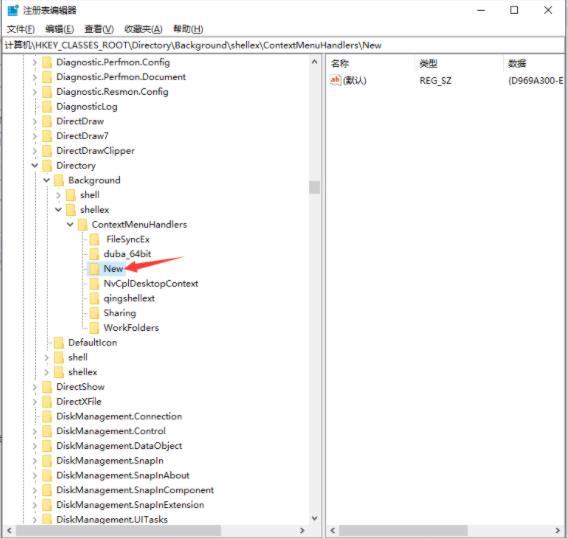
4、在打开的文件夹中,创建一个新的字符串值,在数值数据中输入{D969A300-E7FF-11d0-A93B-00A0C90F2719},然后点击下面确定。
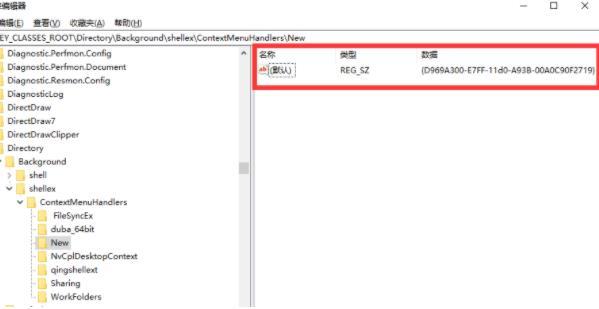
5、鼠标右键可以新建文件夹。
上述的内容便是关于win10无法新建文件夹的解决方法,如有相同问题的用户,可以按照步骤来进行操作,希望本期的内容可以给大伙带来帮助。
